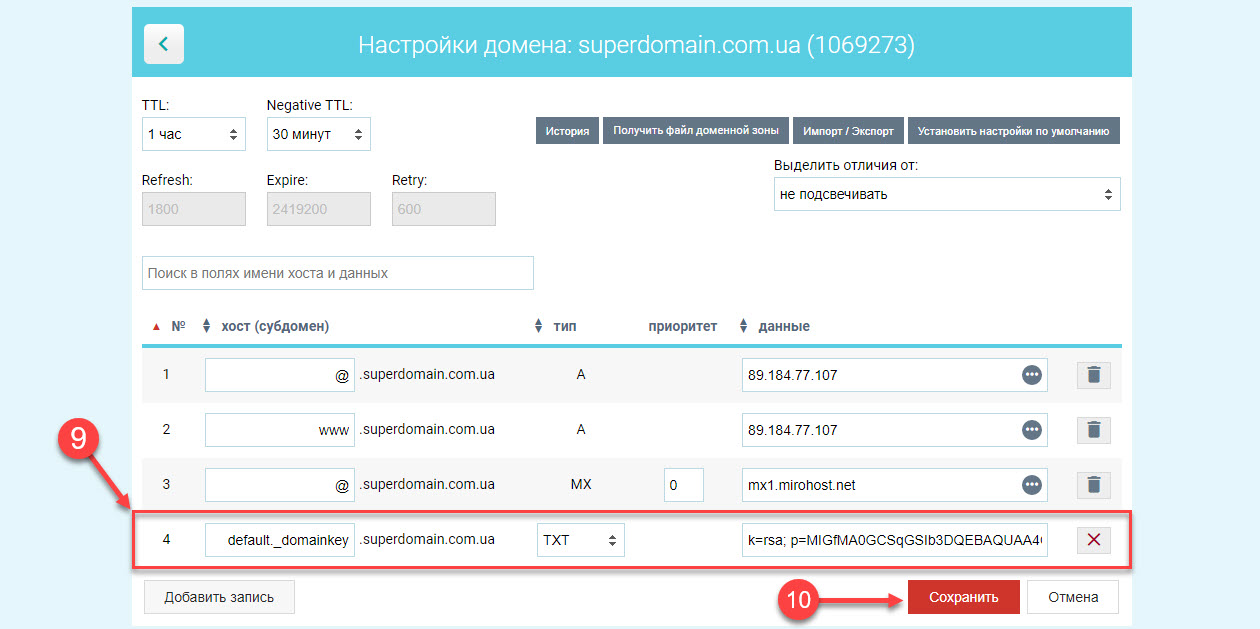Настройка DKIM подписи
Шаг 1. Войдите в контрольную панель Mirohost
Шаг 2. Выберите нужный домен
Шаг 3. Выберите "Настройки почтового домена" ("Почта" → "Почтовый домен" в боковом меню)
Шаг 4. Выберите интересующий домен/субдомен, нажмите кнопку «Выбрать»
Шаг 5. Включите DKIM для почтового домена:
Шаг 6. Сохраните настройки кнопкой «Применить»;
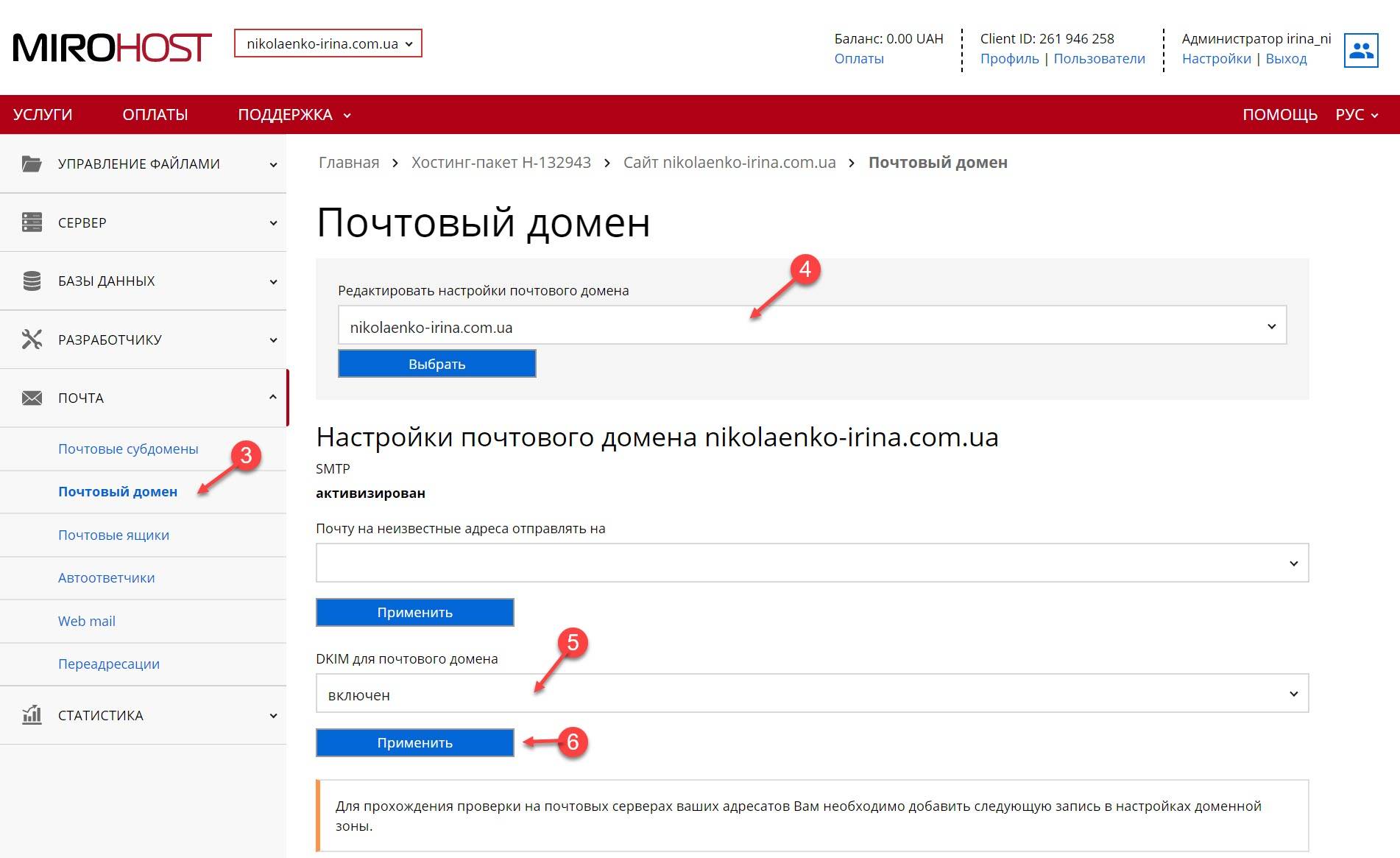
Шаг 7. Получите сгенерированную запись.
Для прохождения проверки на почтовых серверах ваших адресатов вам необходимо добавить следующую запись в настройках доменной зоны. В случае использования ДНС mirohost настройка доменной зоны выполняется в рзаделе УПРАВЛЕНИЕ ЗОНОЙ -> Настройки зоны.
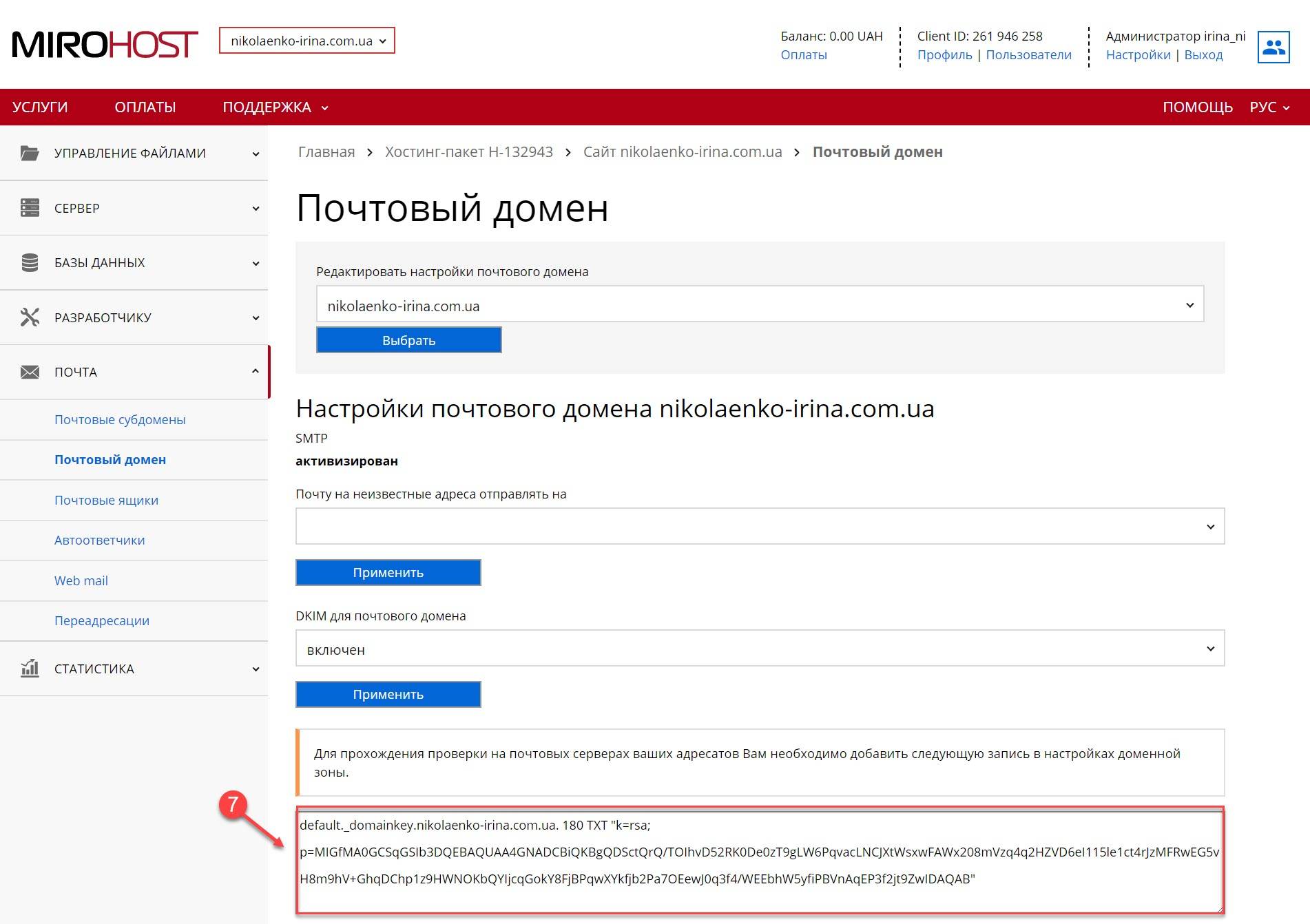
Шаг 8. Перейдите в настройки DNS вашего домена
Шаг 9. Добавьте сгенерированную запись
- хост — default._domainkey
- тип записи — TXT
- данные — k=rsa; p=MIGfMA0GCSqGSI...
Шаг 10. Сохраните настройки